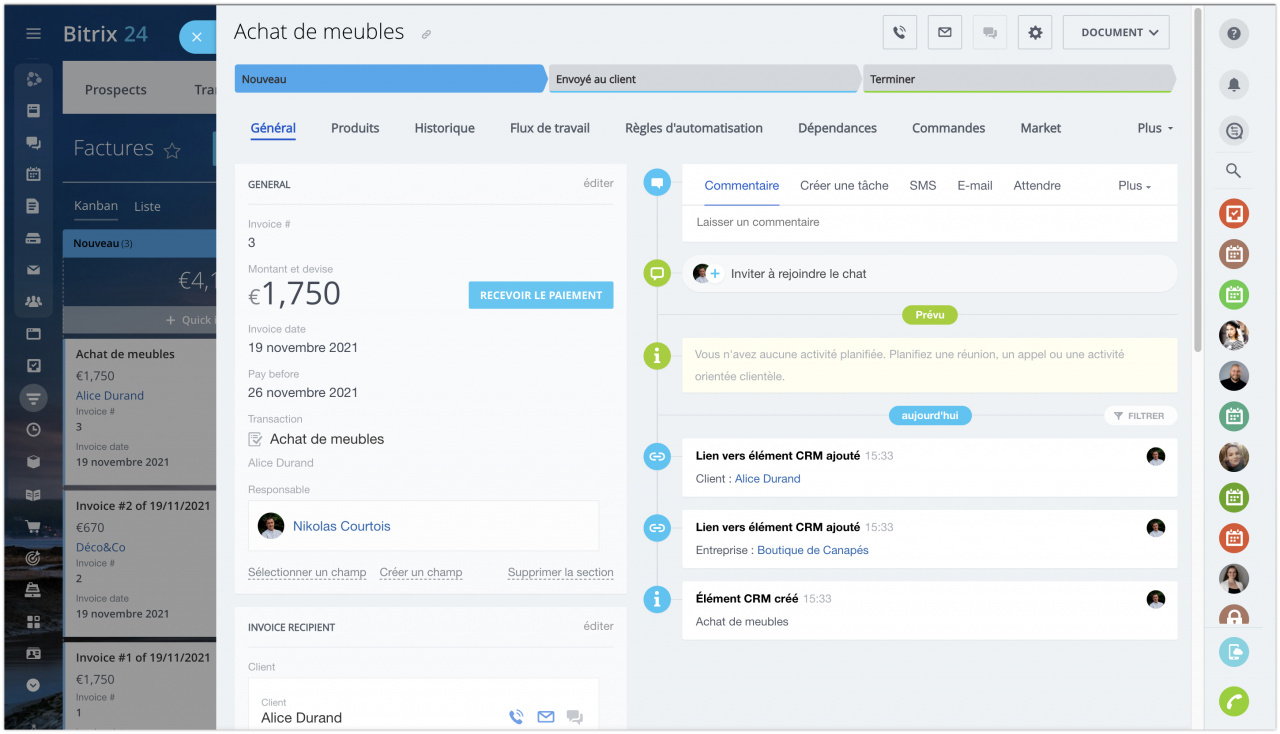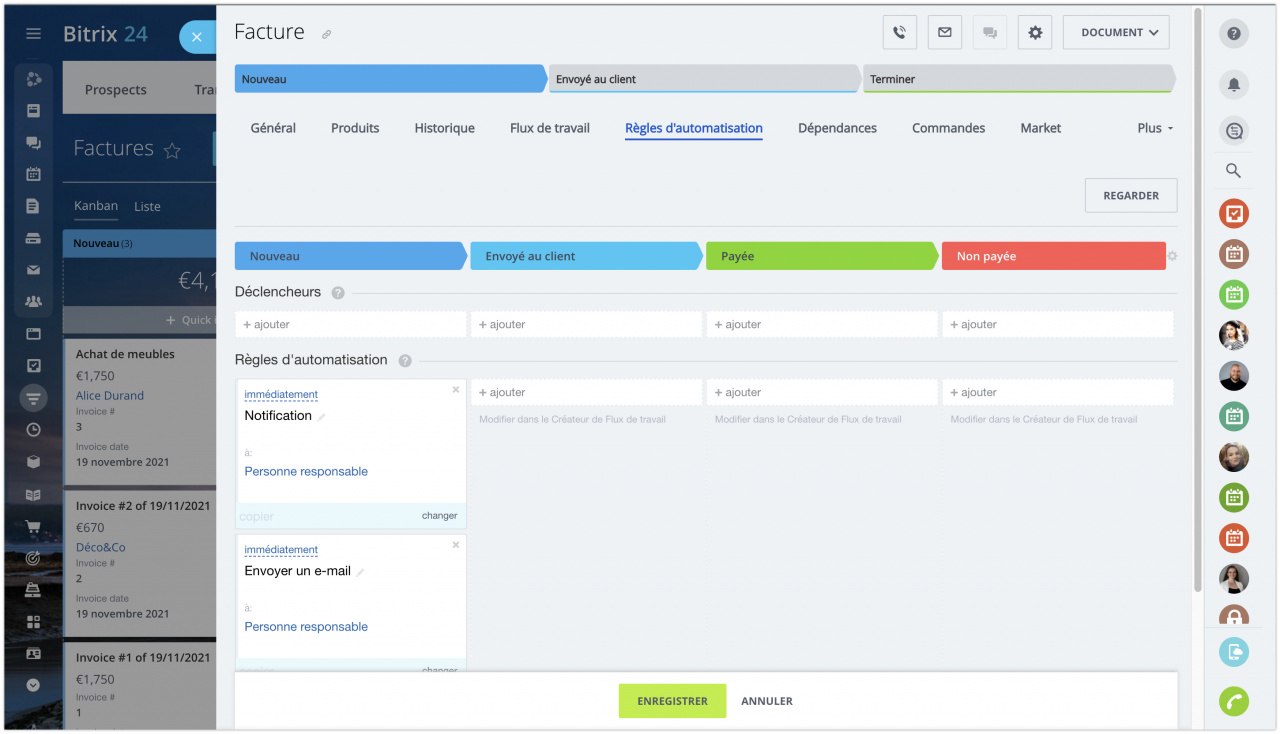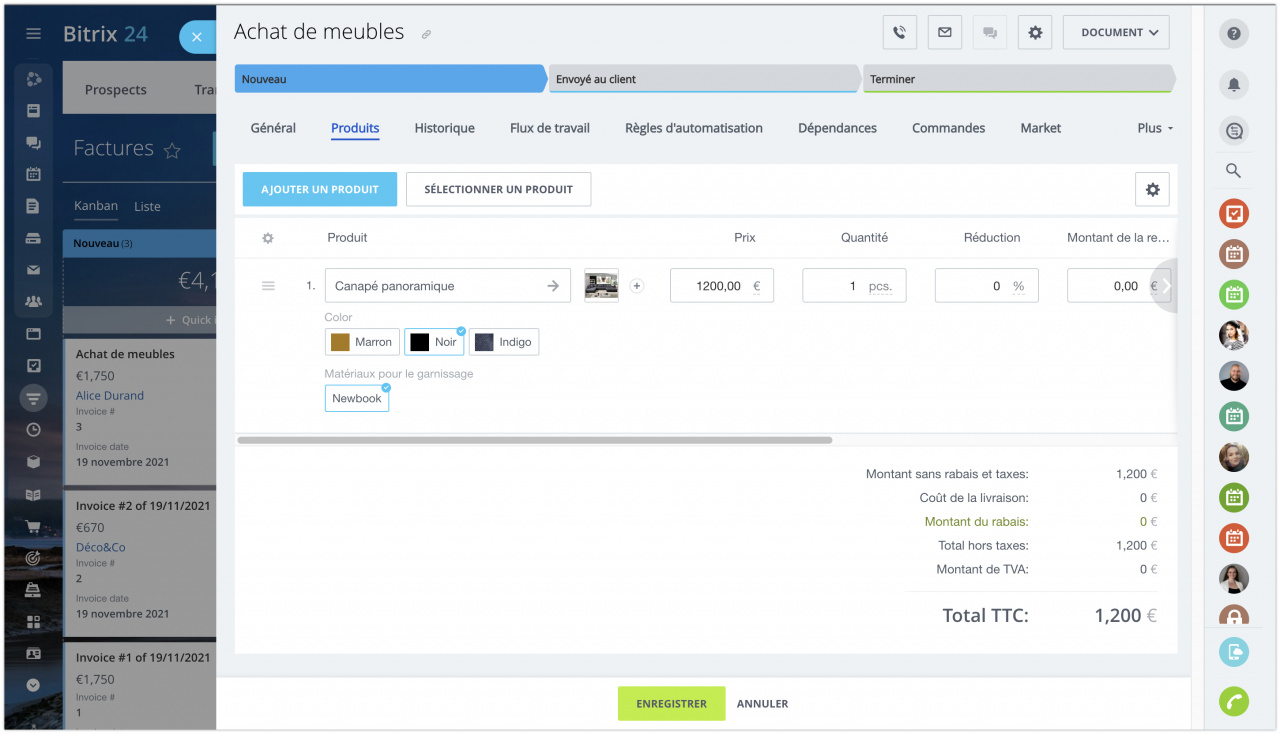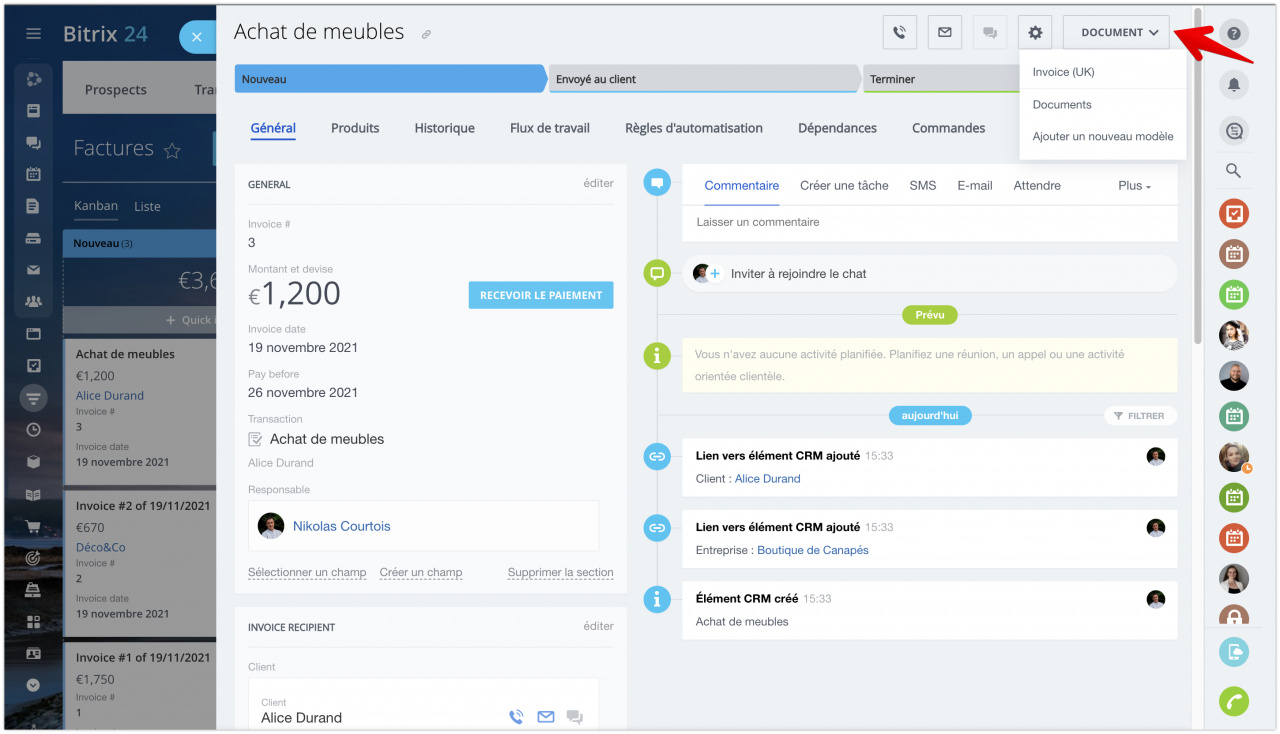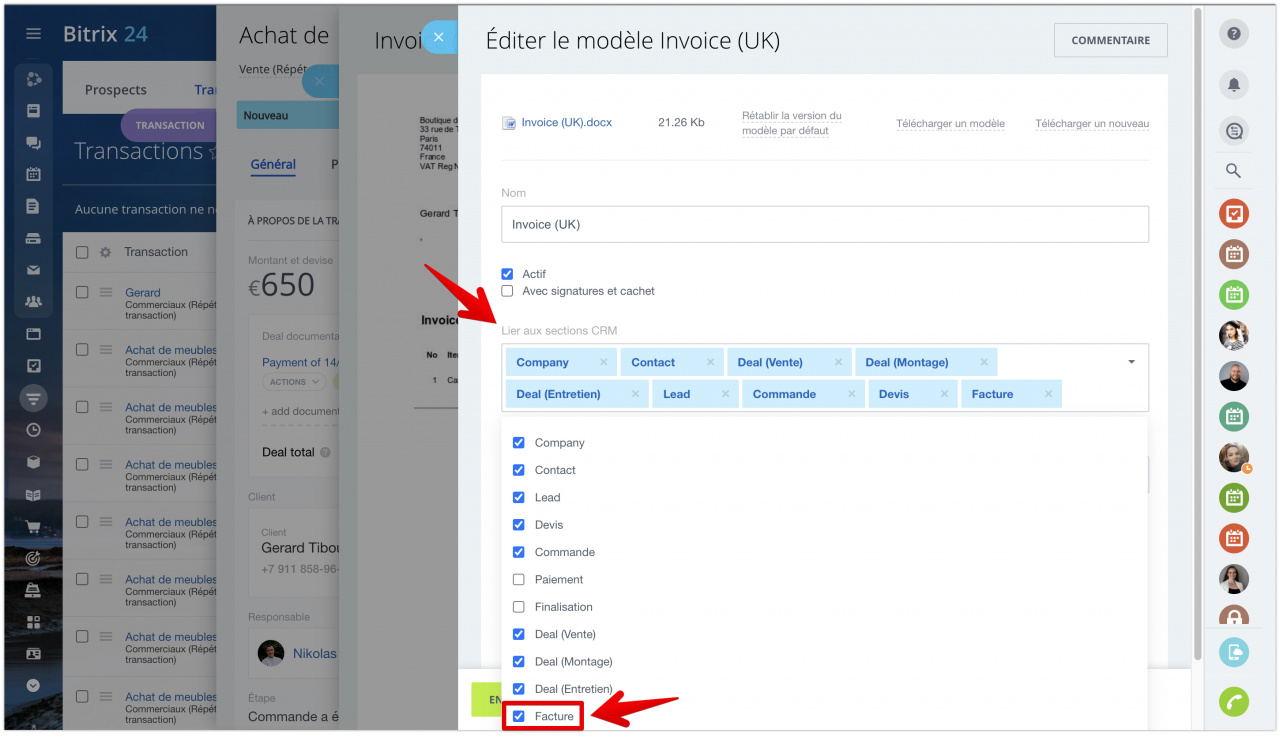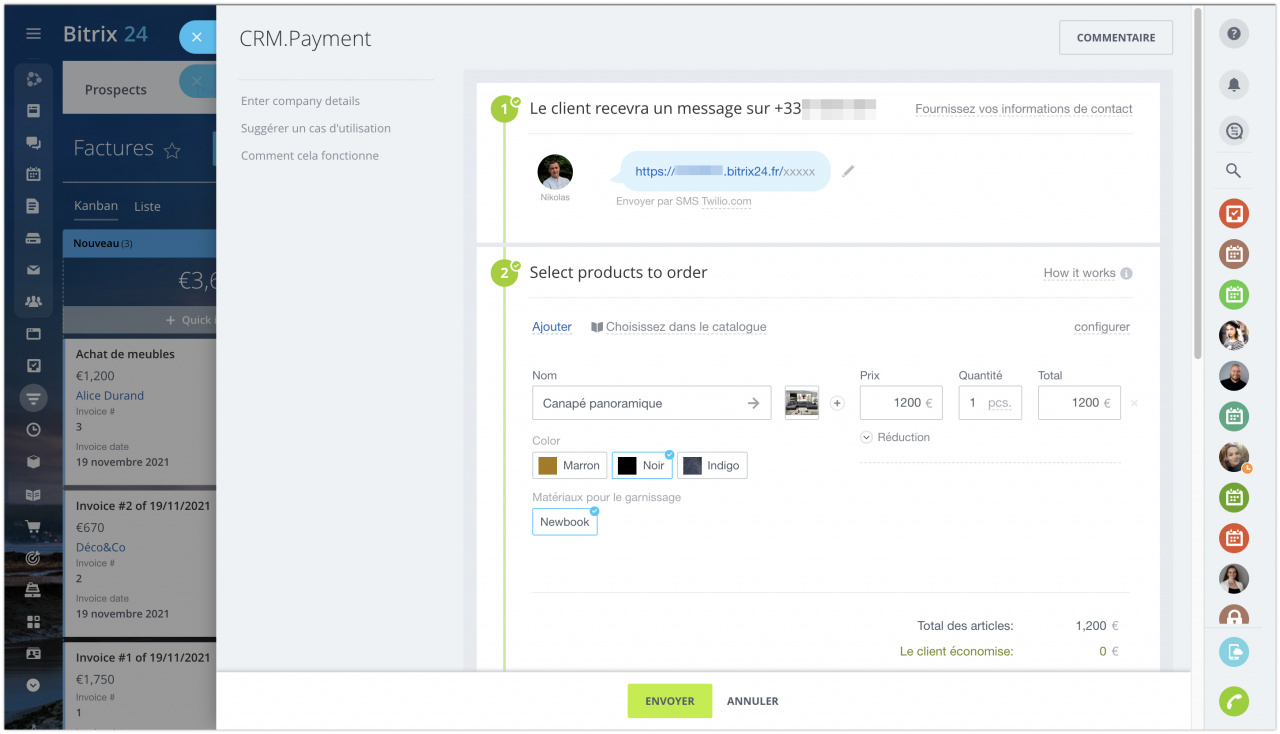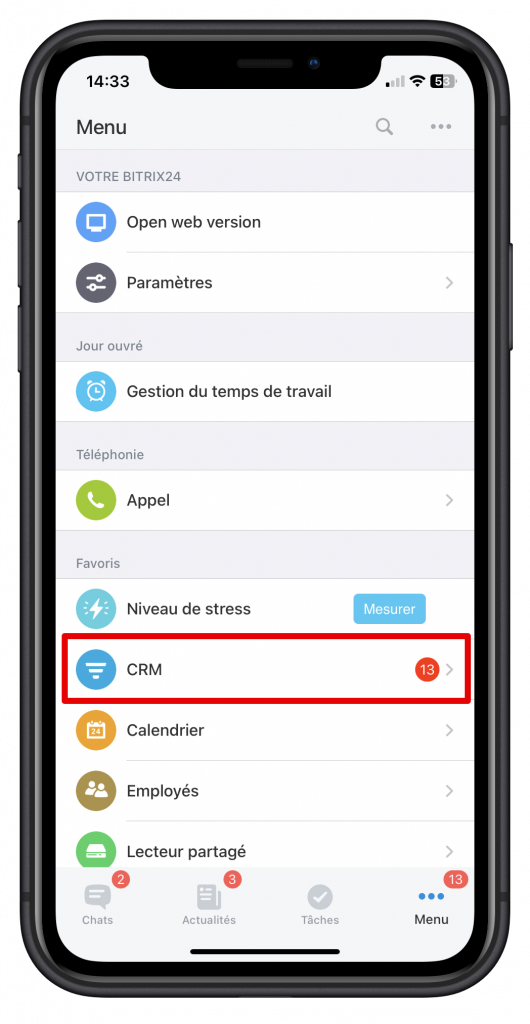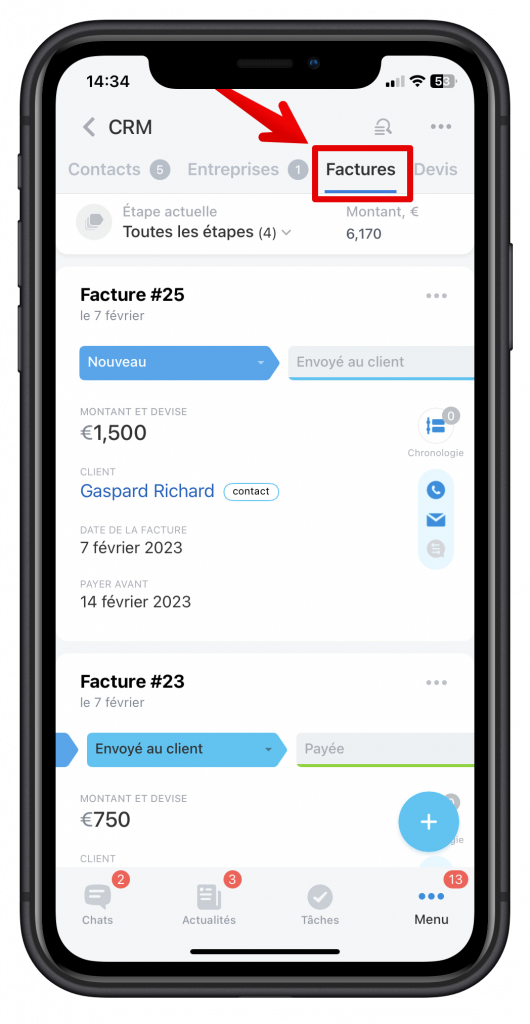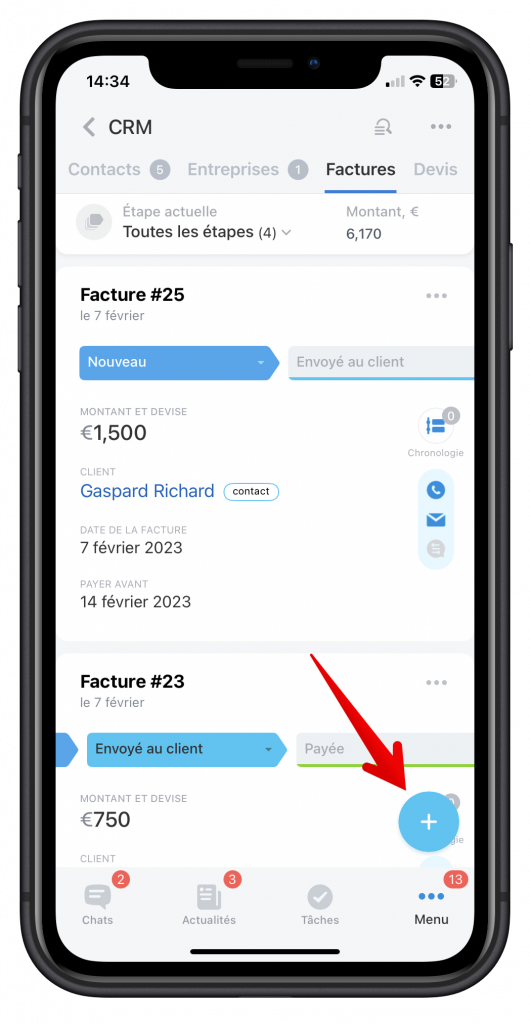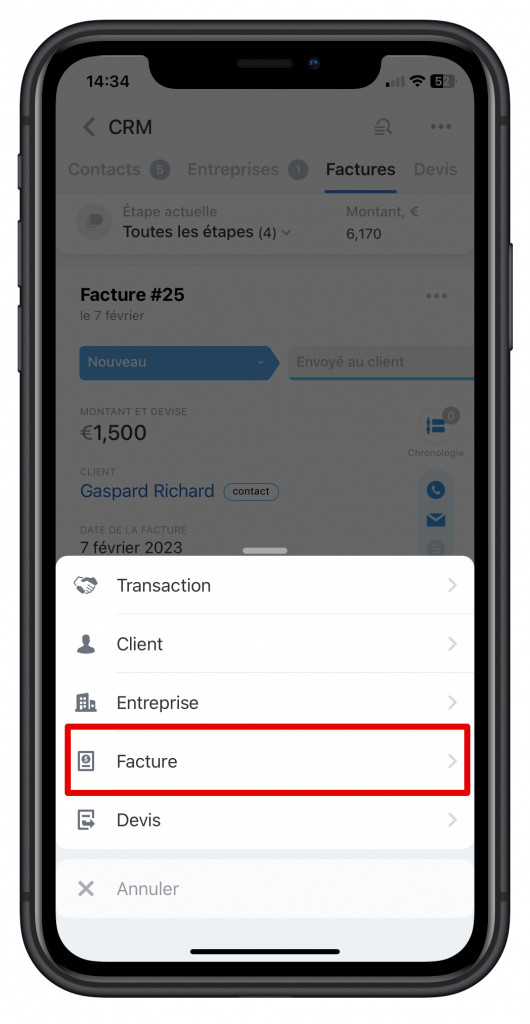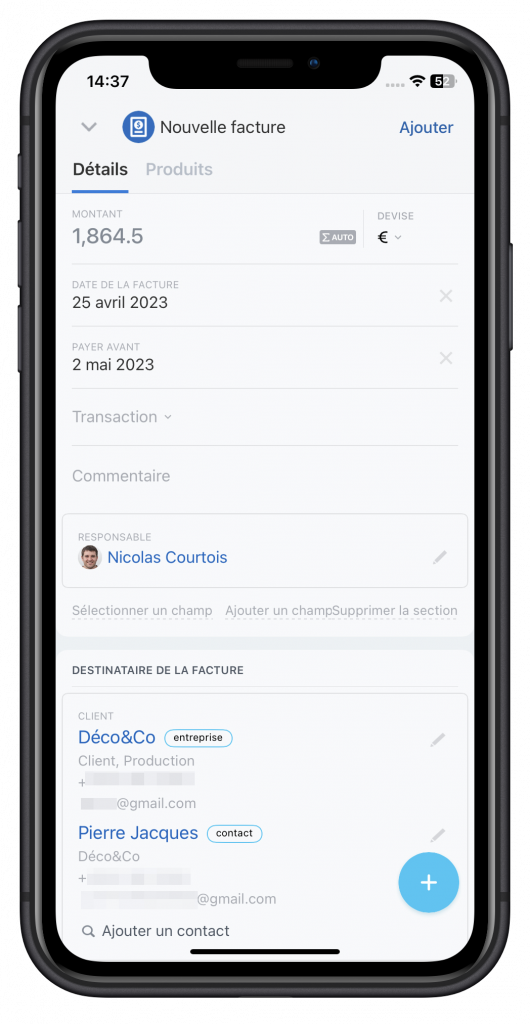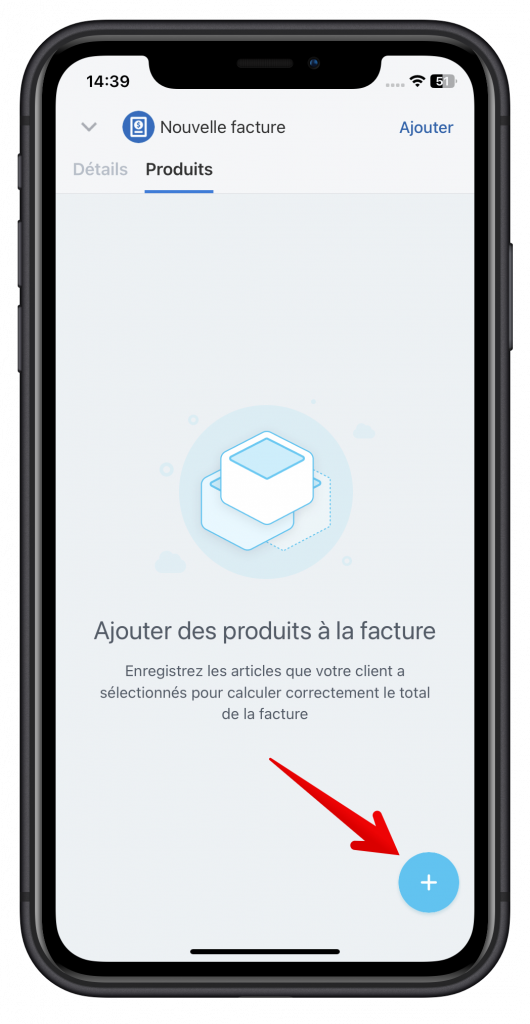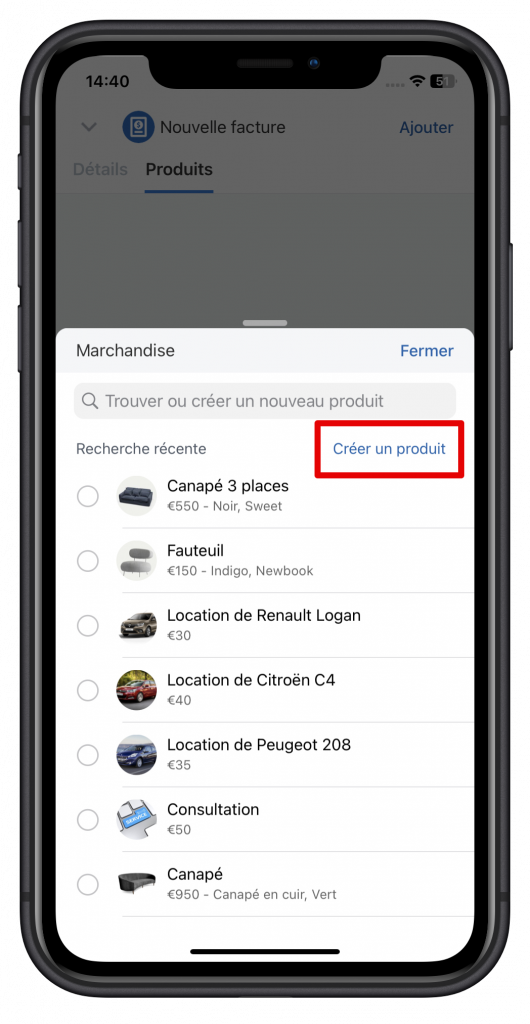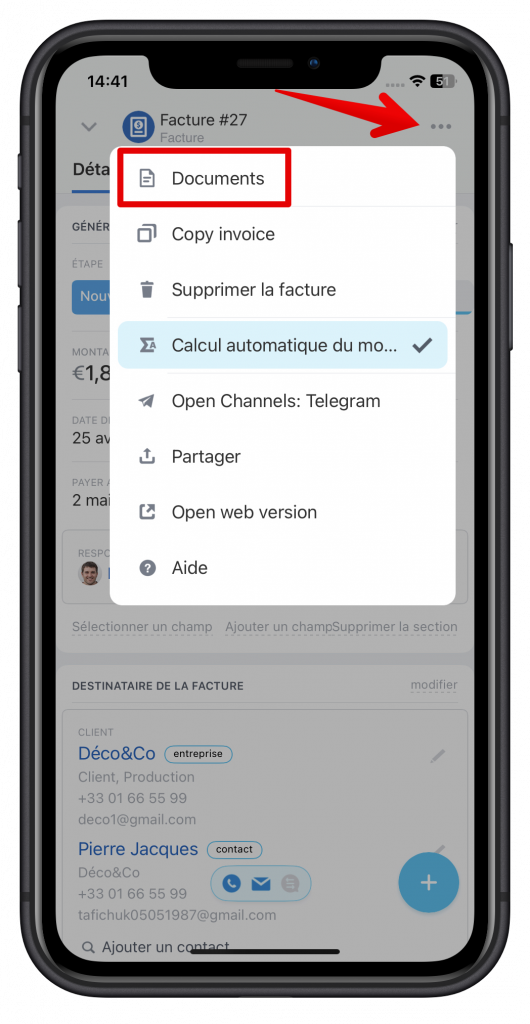De nouvelles factures sont créées sur la base de processus intelligents. Cela signifie qu'elles ont plus d'opportunités de personnalisation et d'automatisation.
Formulaire de facture
Maintenant, le formulaire ressemble à celui des transactions et des autres éléments. Il dispose désormais d'une chronologie, d'onglets avec des règles d'automatisation et des processus d'affaires, ainsi que la possibilité d'accepter des paiements.
Automatisation
Les factures ont désormais des règles d'automatisation, des déclencheurs et des processus d'affaires. Vous pouvez désormais automatiser le déplacement des factures entre les étapes, la génération et l'envoi des documents aux clients.
Travailler avec des produits
Désormais, les factures prennent en charge le travail avec des variantes et des devis, et vous pouvez créer un nouveau produit directement dans le formulaire de facture.
Travailler avec des documents
Les nouvelles factures ne prennent en charge que le travail avec des documents. Tous les modèles d'autres éléments fonctionneront, mais pour cela faire, ils doivent être liés aux factures.
Comment lier des modèles à des factures
Accédez aux paramètres du modèle de document et dans le champ Lier aux sections CRM, sélectionnez Facture. Enregistrez vos modifications. Après cela, les modèles de documents apparaîtront dans les factures.
Systèmes de paiement
Désormais, tous les systèmes de paiement connectés à Espace de ventes fonctionnent dans les factures. Et le paiement peut être accepté de la même manière que dans les transactions.
Rapports
Actuellement, il n'y a pas de rapports sur les nouvelles factures, ainsi que sur les processus intelligents.
Vous pouvez désormais travailler avec des factures dans l'application mobile Bitrix24. Ainsi que tous les éléments de CRM, la facture a l'apparence d'un formulaire de transaction habituel avec une chronologie et un catalogue de produits.
Comment créer une facture
Accédez à la section CRM.
Dans les sections du menu supérieur, recherchez la section Factures.
Cliquez sur l'icône + dans le coin inférieur droit.
Sélectionnez l'élément Facture.
Remplissez le formulaire de facture et sélectionnez un destinataire.
Comment ajouter des produits
Sélectionnez ou créez un nouvel article pour l'ajouter à votre facture. Cliquez sur l'onglet Produits dans le menu supérieur du formulaire de facture. Cliquez sur l'icône + dans le coin inférieur droit.
Sélectionnez un produit existant dans la liste ou ajoutez-en un nouveau.
Comment ajouter des documents
Les factures dans l'application mobile prennent en charge l'utilisation de documents. Ajoutez un nouveau document ou utilisez un modèle.